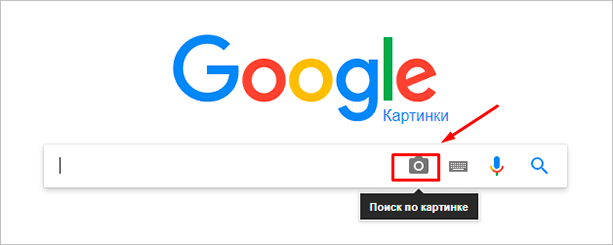Швидкий пошук по картинці в інтернеті: докладна інструкція
Привіт всім!
Часто на руках немає ніякої інформації крім зображення. Жага дізнатися більше виникає з різних причин. Комусь хочеться дізнатися, хто на фото, де оригінал, що це за місце, реально виглядає так людина з соцмережі. На щастя, пошук по картинці – зараз буденна справа. У цій статті мова піде про те, як знайти необхідну інформацію по зображенню.
Зміст
- Як влаштований графічний пошук
- Шукаємо на комп’ютері за допомогою сервісів і плагінів
- Яндекс
- Англомовний сервіс TinEye
- Плагін PhotoTracker Lite
- Шукаємо інформацію зображення з телефону
- Google Chrome
- PictPicks
- Search By Image
- CamFind
- AliExpress
- Висновок
Як влаштований графічний пошук
Зображення розкладають на складові: колірні кордону, контраст, пікселі. Після аналізу в результатах пошуку показуються зображення, в яких компоненти знаходяться у тому ж порядку і в тих же кольорах.
Якщо говорити простою мовою про те, яким чином здійснюється пошук, то можна сказати, що фото розбирають на запчастини і знаходять схожі з ним. Ось і вся магія.
Шукаємо на комп’ютері за допомогою сервісів і плагінів
Є тільки фотографія, а питань залишилося багато? Я навчу, як відшукати будь-які відомості тільки по фотографії. Вам потрібен лише інтернет, вихідна картинка і пара хвилин вільного часу.
Заходимо в Google Картинки і натискаємо на іконку фотоапарата в рядку.

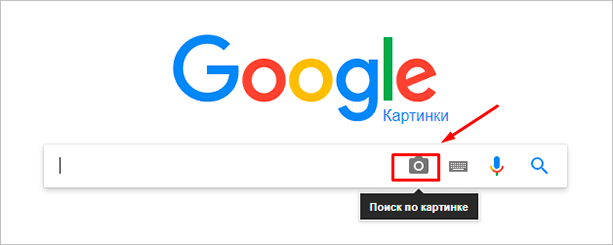
У спливаючому вікні вибираємо “Завантажити файл” або “Вказати посилання”.

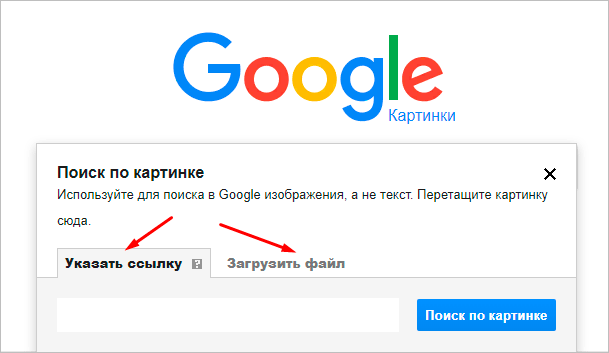
Вибираємо файл з комп’ютера. Натискаємо “Відкрити”.

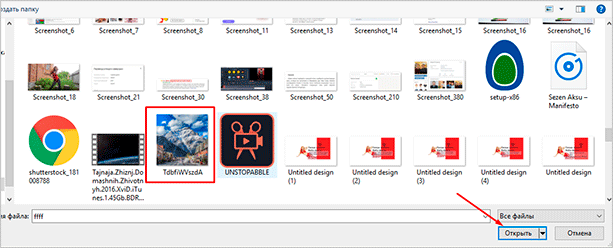
Додаємо посилання, якщо зображення знаходиться у інтернеті.

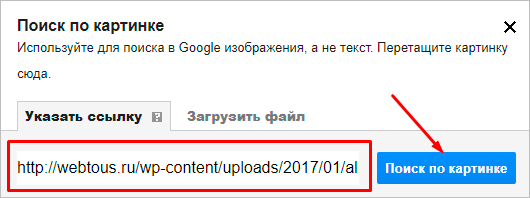
Дивимося на результати. Вгорі знаходиться список сайтів, внизу картинки. У текстове поле поруч із вашим зображенням можна додати слова, які допомагають в пошуку, наприклад, “гора”.
Також Гугл підібрав фото за зразком.

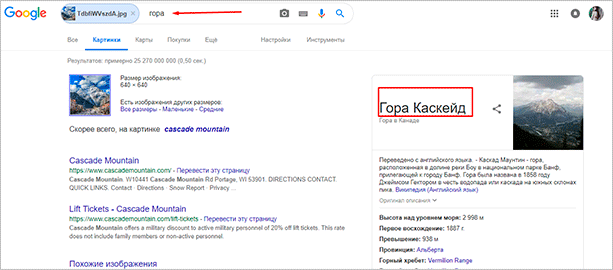
Я шукала назву міста з цього фото. Він видав тільки назва гори, хоча міг би показати місце розташування та дати докладну інформацію.
Яндекс
Відкриваємо стартову сторінку Яндекса. Вибираємо поруч з пошуковим рядком “Картинки”.

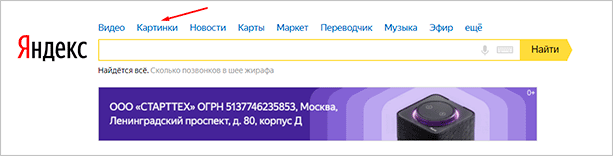
Натискаємо на значок камери праворуч від кнопки “Знайти”.


Вгорі з’явиться рядок. Зліва потрібно клікнути “Виберіть файл”, якщо картинка на вашому пристрої, або праворуч вставити посилання, якщо просто бачили її в інтернеті. Натисніть “Знайти”.


Вивчаємо результати. Якщо ви хотіли завантажити оригінал фото, то праворуч показані доступні дозволу. Внизу можна завантажити будь-яку подібну фотографію.

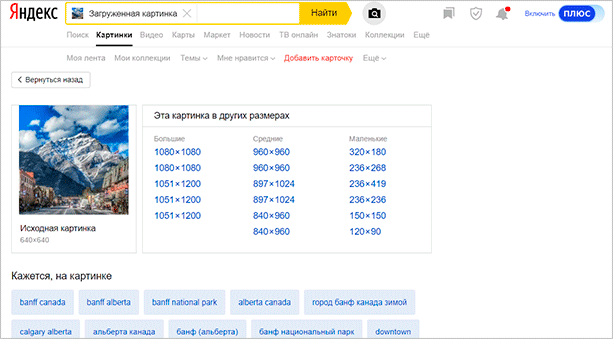
Знайти місце по фотографії простіше в Яндексі. Вітчизняний пошуковик видав не тільки назва гори, але і місто в Канаді, де вона розташована. Цим Google похвалитися не зміг.
Англомовний сервіс TinEye
TinEye – американський сервіс пошуку картинок. Ви не дізнаєтеся назву зображеного предмета або людини, зате знайдете оригінал в кращій якості або того, хто використовує фотороботу без вашого відома. Сервіс проіндексував 17 млрд картинок, тому є великий шанс успішно відшукати свою.
Спосіб 1. Заходимо на головну сторінку TinEye. Клікаємо по стрілочці, щоб знайти інформацію зображення з комп’ютера.

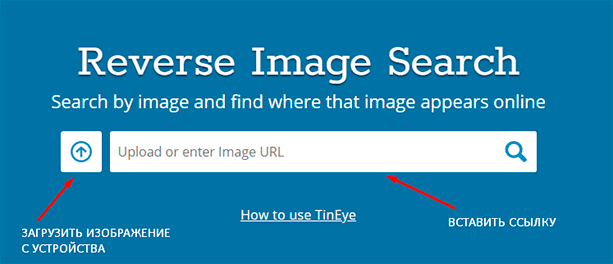
Вибираємо потрібну картинку в папці і натискаємо на кнопку “Відкрити”. Для наочності результату я взяла фото Лермонтова.

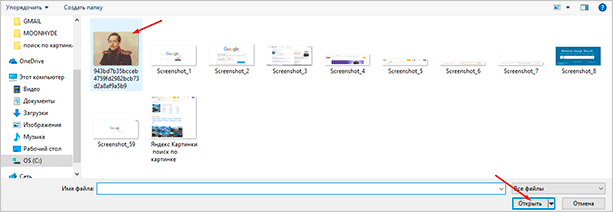
З’явиться список зі схожими зображеннями. Щоб завантажити необхідний файл, потрібно натиснути на її ім’я в описі.

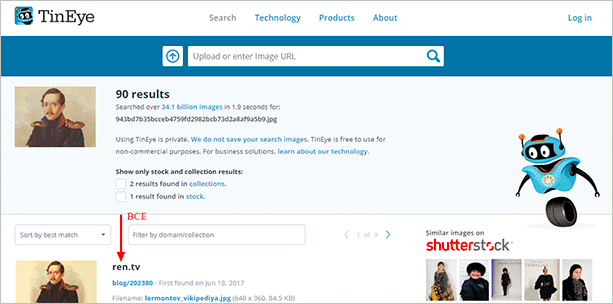
Мінус: не можна ввести в рядок тексту, що поліпшує пошук, дізнатися ім’я людини, назву місця. Можна лише клікнути на посилання.
Спосіб 2. Вставляємо посилання картинки в рядок поруч і натискаємо на лупу праворуч.

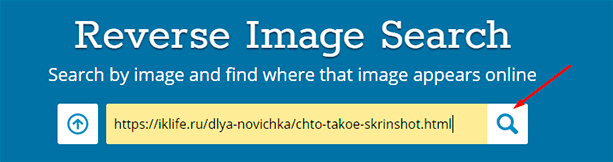
Тепер можна зберегти будь-який варіант з результатів або подивитися, хто на фото.

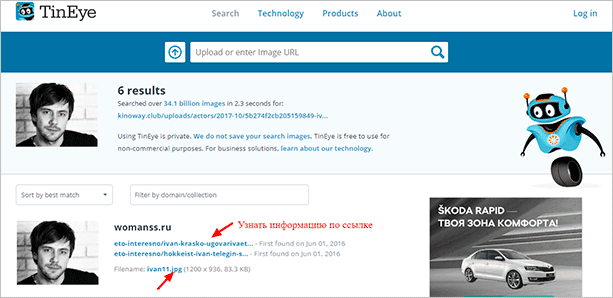
Плагін PhotoTracker Lite
Хочете отримати більше інформації, але довго користуватися кожним сервісом окремо? Тоді додайте плагін PhotoTracker Lite в браузер. Він буде шукати відразу з 5 сайтів. Покаже результати в новій вкладці.
Потрібно завантажити додаток PhotoTracker Lite для свого браузера.

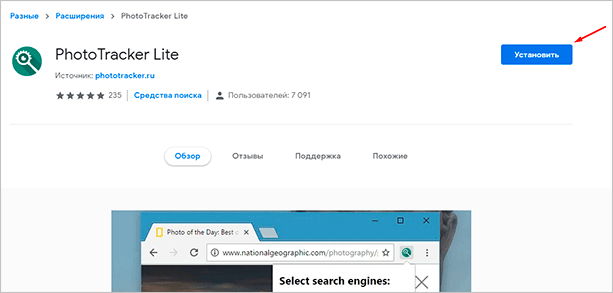
У новому віконці вас попросять підтвердити установку. Зробіть це.

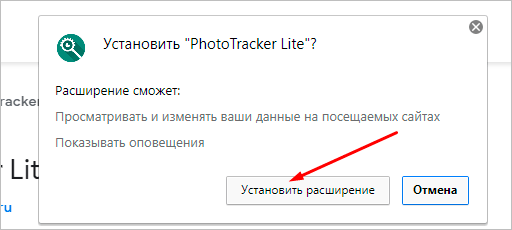
Коли плагін додасться в браузер, з’явиться напис. Щоб активувати його, натисніть на значок (вгорі праворуч для Google Chrome і Яндекс.Браузера).

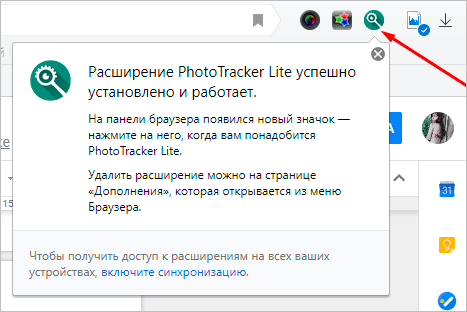
Налаштуємо PhotoTracker Lite. Для повноти результатів включіть всі сайти. Включити – повзунок блакитний, вимкнути – червоний.


Йдемо на сторінку з потрібною картинкою. Нам попався скріншот з аніме. Дуже цікаво дізнатися назву. Натискаємо правою кнопкою миші, щоб з’явилося меню. Вибираємо “Шукати зображення”.

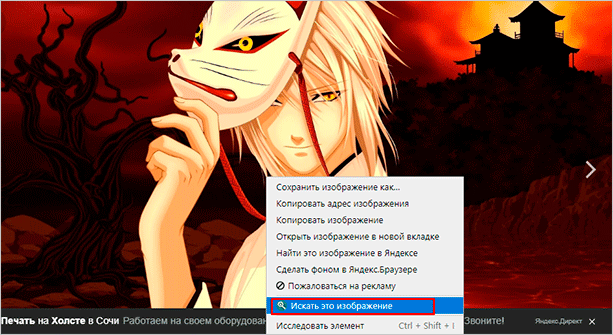
Результати з 4 пошукачів з’являються в різних вкладках. Оцінюємо і робимо висновки.

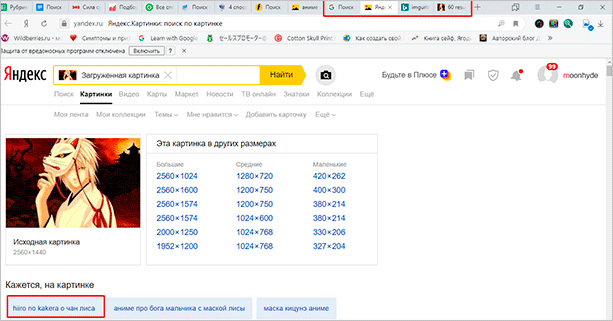
Плюси: не потрібно бігати по різних сайтах, плагін шукає скрізь.
Мінус: від низької швидкості інтернету сторінки не завантажаться, доведеться додавати посилання вручну.
Шукаємо інформацію зображення з телефону
Побачили на стіні будинку невідома комаха і терміново потрібно перевірити не отруйна воно? У соціальній мережі написав гарний хлопець чи дівчина, але ви сумніваєтеся в достовірності облікового запису? Навіть маючи поруч тільки мобільник, ви швидко знайдете відповіді за допомогою програми та фотографії.
Всі додатки скачивайте з Play Маркету або App Store.
Google Chrome
Зайдіть на сайт з фотографією. Я вирішила влаштувати перевірку аватарки ВК.
Утримуйте палець на ній, поки не з’явиться меню. Виберіть пункт “Знайти це зображення Google”.


Насолоджуємося отриманими результатами. Коли я публікувала запис з цією фотографією. Програма знайшла її.

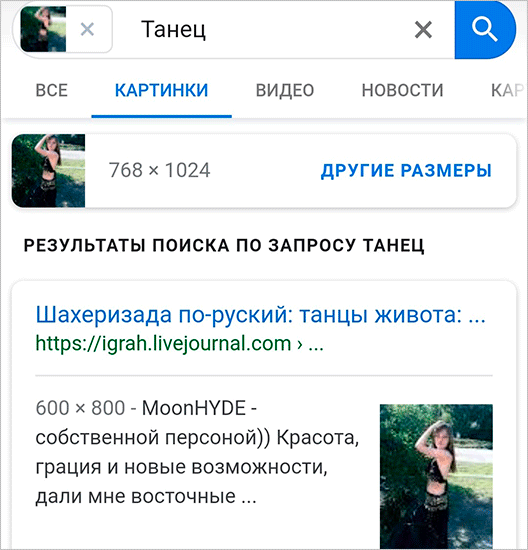
В Яндекс.Браузері повторюємо те ж саме.
Для пошуку по зображеннях онлайн можна скачати окрему програму Search, Google Image Using.
PictPicks
PictPics не має власного алгоритму пошуку. Використовує Гугл. У додатку легко знайти схожий малюнок, зберегти запит історію, фільтрувати результати за кольором, типом, часом і розміром.
Відкриваємо PictPicks натисканням на нього.

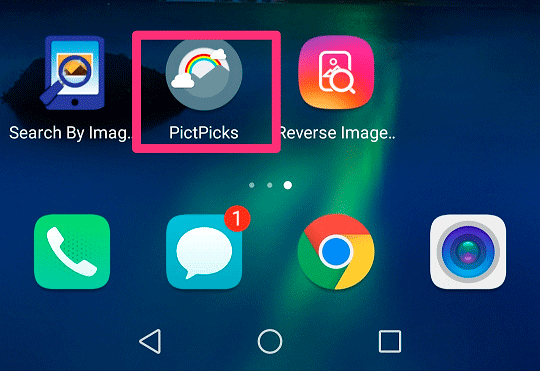
Викликаємо меню натисканням трьох смужок з лівого боку.

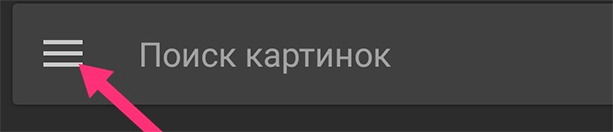
Скористайтеся піктограмою фотоапарата, щоб зробити знімок об’єкта або відправте з пам’яті телефону, натиснувши на квадратик поруч.


Переверніть, відобразіть фото, якщо це необхідно, і почніть шукати, натиснувши на лупу в правому верхньому куті.


Дивимося пошукову видачу і зберігаємо шукане зображення, натиснувши на нього пальцем.


Меню з діями викликають три точки праворуч.

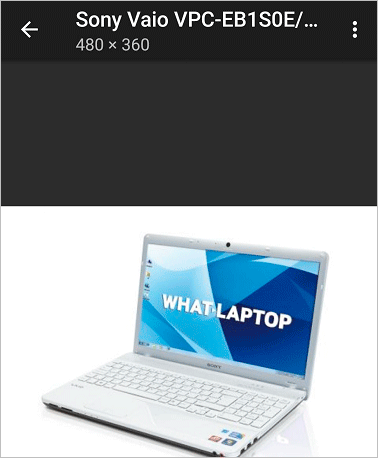
Search By Image
Search By Image – програма, яка швидко шукає схожі картинки через Гугл з мобільного. Підійде тим, кому не подобається Chrome. Воно займає всього 3,75 МБ.
Відкриваємо додаток через меню смартфона.

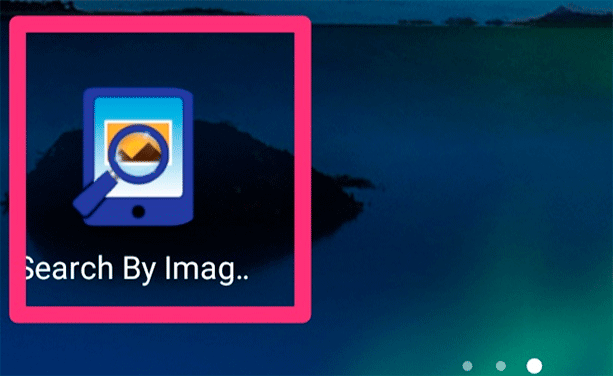
Натискаємо на плюсик в правому нижньому куті, щоб додати исходник.

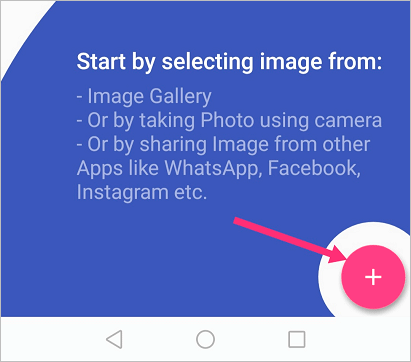
Можна додати фото прямо з камери, якщо натиснути на іконку фотоапарата. Щоб завантажити ісходник з галереї, потрібно скористатися значком квадратика нижче.

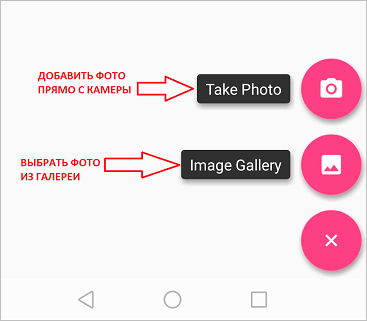
Нам дають можливість редагувати фотографію: обрізати, повертати, відбити. Щоб почати, натисніть на кружечок з лупою.

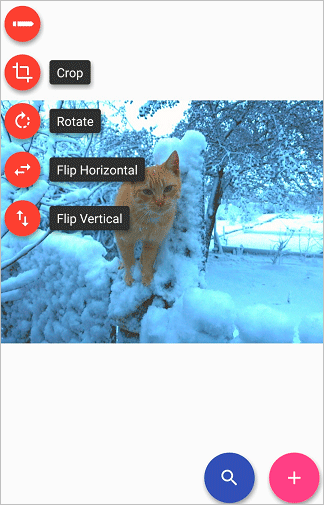
Вивчаємо результати, якими зміг нас порадувати Гугл. Це було домашнє фото, якого немає в інтернеті, тому зрозуміло, чому він показав тільки схожі.

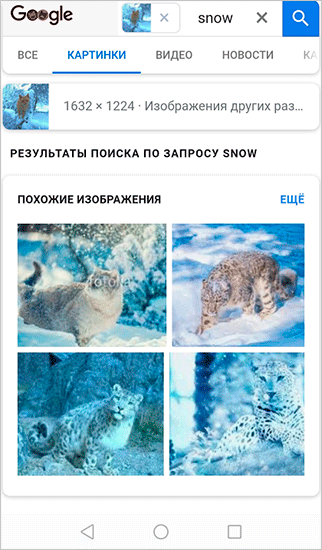
Плюси: просто користуватися, швидко шукати, мало важить.
CamFind
Фотографуйте, завантажуйте картинки, щоб знайти всю інформацію: місцезнаходження, ціни в інтернет-магазинах, копії, схожі файли. Можна поділитися постом в Facebook, Twitter відразу з програми. CamFind є в 2 версіях: для Андроїд (Play Маркет) і iOS (App Store).

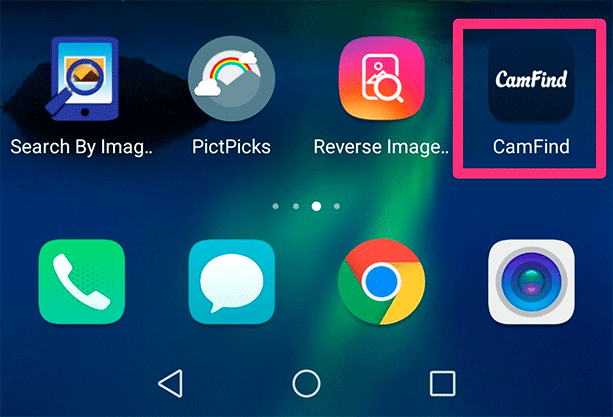
Фотографуємо річ або людину на камеру. Або завантажуємо фото з пам’яті телефону, натиснувши на плюс вгорі.

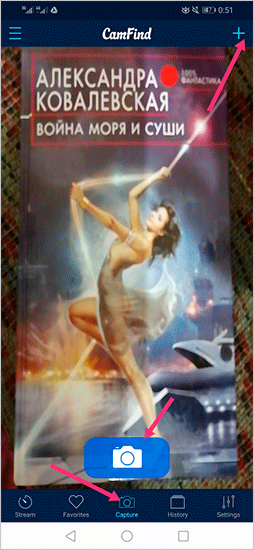
Чекаємо.

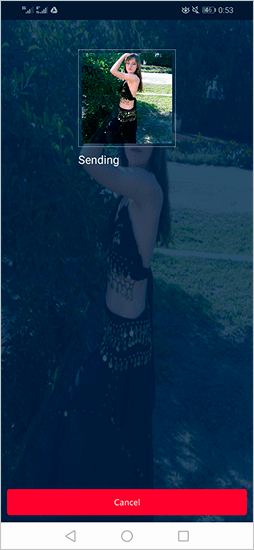
Вивчаємо пошукову видачу. Серед неї сайти, посилання на товари, новини, статті і сторінки, де було помічено що-небудь, схоже на оригінал.

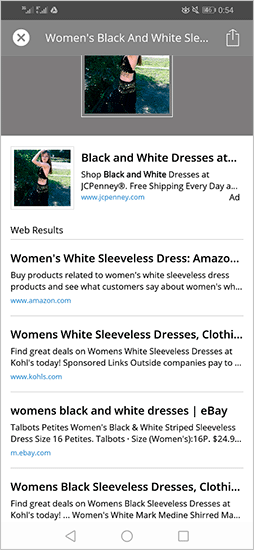
Плюс: знаходить місця, товари, новини, статті.
AliExpress
Побачили класну річ у одного або хочете придбати китайську копію брендової речі дешевше? Встановіть додаток AliExpress і скористайтеся графічним з пошуком телефон.
Знаходимо програму в меню і запускаємо.

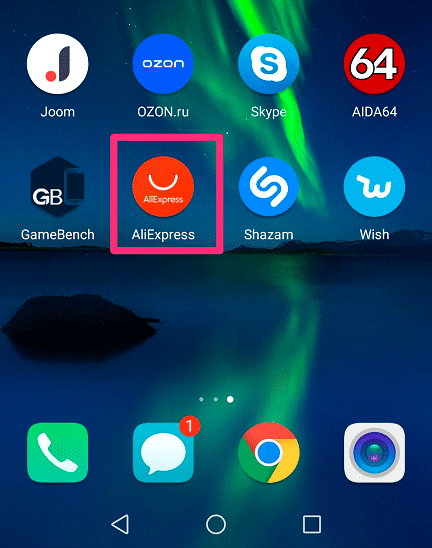
Натискаємо на чорний значок фотоапарата в правому куті.

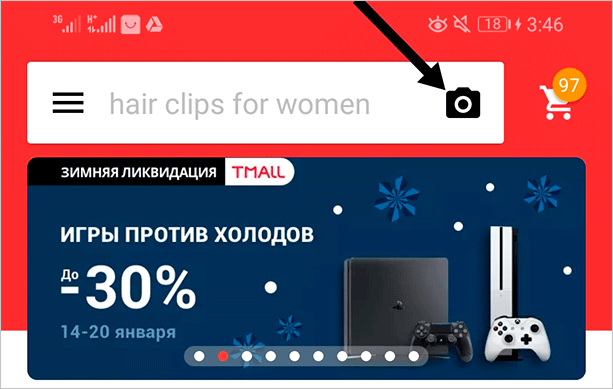
У нас є три варіанти:
- Сфотографувати і відправити, якщо скористаємося червоною кнопкою.
- Відправити готове зображення з галереї, натиснувши квадратик в лівому нижньому кутку.
- Відсканувати за штрихкодом в правому куті.


Якщо ви завантажуєте фото з галереї, то потрібно відзначити його і натиснути галочку, щоб відправити.

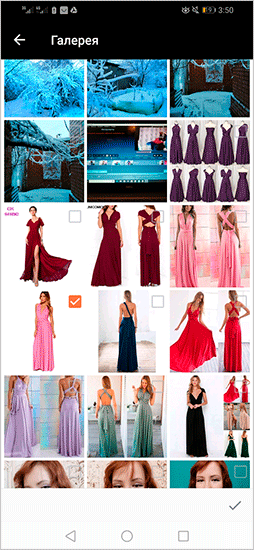
Перегляньте список, який видав на ваш запит АлиЭкспресс. У мене 100 % збіг.

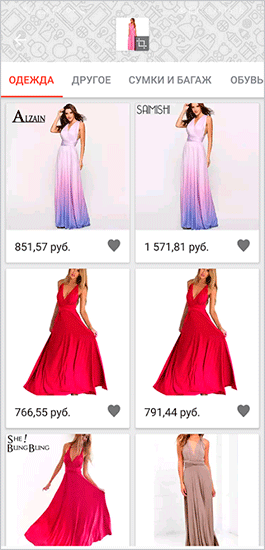
Висновок
Зараз достатньо способів, щоб знайти потрібну інформацію з фото. А як вам зручніше шукати? Розкажіть в коментарях.
Підпишіться на блозі, щоб навчитися цікавим і корисним речам. Бажаю удачі! До швидкої зустрічі.